windows系统安装的几种方法
新手必看:Win10正式版安装方法大全

新手必看:Win10正式版安装方法大全Win10 OEM正式版下载已经泄露,IT之家为新手朋友们汇总一下常用的几个Win10系统安装方法,大家可根据每个方法的特点选择最适合自己的方法。
一般来说,目前流行的Windows10全新纯净安装方法分为U盘安装、硬盘安装两种方式,适用于Windows XP/Vista,以及无正版授权的Win7/Win8.1用户,或者是想体验“原汁原味”Win10系统的用户。
另外,正版Windows7/Windows 8.1用户可通过升级安装的方式免费使用Win10。
如果你现在对Win10还不够放心,也可通过安装Win7/Win10,或者Win8.1/Win10双系统的方式来同时使用两个系统。
一、全新安装Win10(单系统或双系统)如上所述,使用硬盘安装或U盘安装这两个方法可适用于大多数情况,可安装单系统或双系统,32位或64位,安装多系统后自动生成系统选择菜单。
其中硬盘安装不需要借助其他辅助工具,只要你的电脑有一个可以正常启动的Windows操作系统即可,U盘安装则需要闪存盘(U盘)的辅助;注意,如果你想要在UEFI下安装Win10,请选择U盘启动安装法。
对于想安装双/多系统的用户来说,还有一个更简单的方法,不过这要求当前系统和要安装的Win10系统是同一体系结构(例如,只能在32位XP/Vista/Win7/Win8.1系统下安装32位Win10,64位亦然),具体操作方法如下:下载镜像后,打开ISO镜像。
Win8/Win8.1中直接双击即可,Win7中可用软媒魔方的虚拟光驱(点击下载)加载,如下图所示▲在软媒魔方首页右下角点击“应用大全”,然后找到“虚拟光驱”▲点击“加载镜像”后,选择下载好的Win10镜像▲双击镜像中sources文件夹下面的setup.exe▲这里可任选,不影响安装过程▲此处可用安装密钥VK7JG-NPHTM-C97JM-9MPGT-3V66T(只用于专业版安装,激活无效),输入后点击“下一步”继续;也可以点击“跳过”,在安装完成后输入激活密钥▲点击“跳过”后会有版本选择窗口,选择你想要安装的版本后点击“下一步”继续。
国产系统电脑装win
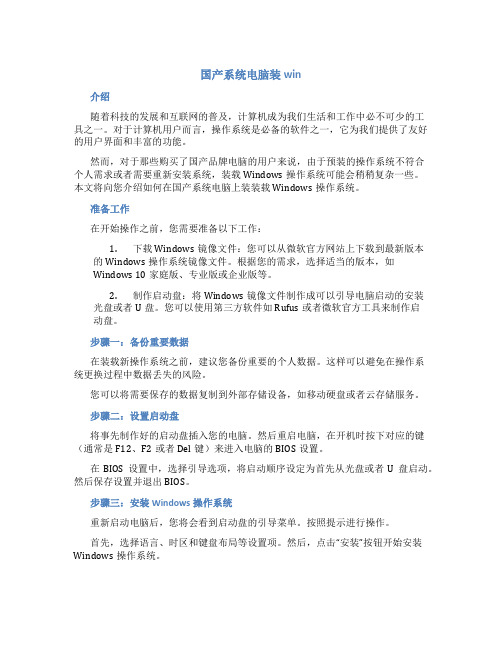
国产系统电脑装win介绍随着科技的发展和互联网的普及,计算机成为我们生活和工作中必不可少的工具之一。
对于计算机用户而言,操作系统是必备的软件之一,它为我们提供了友好的用户界面和丰富的功能。
然而,对于那些购买了国产品牌电脑的用户来说,由于预装的操作系统不符合个人需求或者需要重新安装系统,装载Windows操作系统可能会稍稍复杂一些。
本文将向您介绍如何在国产系统电脑上装装载Windows操作系统。
准备工作在开始操作之前,您需要准备以下工作:1.下载Windows镜像文件:您可以从微软官方网站上下载到最新版本的Windows操作系统镜像文件。
根据您的需求,选择适当的版本,如Windows 10家庭版、专业版或企业版等。
2.制作启动盘:将Windows镜像文件制作成可以引导电脑启动的安装光盘或者U盘。
您可以使用第三方软件如Rufus或者微软官方工具来制作启动盘。
步骤一:备份重要数据在装载新操作系统之前,建议您备份重要的个人数据。
这样可以避免在操作系统更换过程中数据丢失的风险。
您可以将需要保存的数据复制到外部存储设备,如移动硬盘或者云存储服务。
步骤二:设置启动盘将事先制作好的启动盘插入您的电脑。
然后重启电脑,在开机时按下对应的键(通常是F12、F2或者Del键)来进入电脑的BIOS设置。
在BIOS设置中,选择引导选项,将启动顺序设定为首先从光盘或者U盘启动。
然后保存设置并退出BIOS。
步骤三:安装Windows操作系统重新启动电脑后,您将会看到启动盘的引导菜单。
按照提示进行操作。
首先,选择语言、时区和键盘布局等设置项。
然后,点击“安装”按钮开始安装Windows操作系统。
在接下来的安装过程中,您需要接受许可协议、选择安装方式和指定安装位置等。
这些选项可能会有所不同,具体取决于您选择的Windows版本和个人需求。
步骤四:系统配置与个性化设置安装完成后,系统会自动重启。
随后,您需要进行一些基本设置,包括创建用户账户、设置密码和选择隐私设置等。
Windows7安装方法有多少种

Windows7安装方法有多少种Windows7安装方法有多少种Windows7安装方法可分为:光盘安装法、模拟光驱安装法、硬盘安装法、优盘安装法、软件引导安装法、VHD安装法等。
以下是店铺整理的Windows7安装方法,希望大家认真阅读!一、光盘安装Windows7法:简述:光盘安装法可以算是最经典、兼容性最好、最简单易学的安装方法了。
可升级安装,也可全新安装(安装时可选择格式化旧系统分区),安装方式灵活。
不受旧系统限制,可灵活安装Windows7的32/64位系统。
而且,现在有个软件,让你可以把你的Windows7光盘变成任意一种版本,可以随便切换喔,具体的参看Windows7之家文章:《想装啥版装啥版:Windows7安装光盘版本转换软件》方法:1、下载相关系统安装盘的ISO文件,刻盘备用。
(有光盘可省略此步骤)2、开机进BIOS(一般硬件自检时按DEL或F2或F1键进,不同电脑设定不同),设定为光驱优先启动。
按F10保存退出。
3、放进光盘,重启电脑,光盘引导进入安装界面。
按相应选项进行安装。
选择安装硬盘分区位置时,可选择空白分区或已有分区,并可以对分区进行格式化。
其他不再详述。
缺点:在WIN7测试版本满天飞的情况下,这种刻盘安装无疑是最奢侈、最浪费、最不环保的方法了。
只有在不具备或不能胜任其他安装方法的情况下才建议使用。
二、模拟光驱/虚拟光驱安装Windows7法:(特定情况下可能安装不能成功)简述:模拟光驱(或称为虚拟光驱)安装法安装最简单,安装速度快,但限制较多,推荐用于多系统的安装。
方法:在现有系统下用模拟光驱程序加载系统ISO文件,运行模拟光驱的安装程序,进入安装界面,升级安装时C盘要留有足够的空间。
多系统安装最好把新系统安装到新的空白分区。
缺点:1、由于安装时无法对现有系统盘进行格式化,所以无法实现单系统干净安装。
因旧系统文件占用空间,也比较浪费磁盘空间。
要有旧的操用系统。
2、因无法格式化旧系统分区,残留的病毒文件可能危害新系统的安全性。
安装系统的几种方法

安装系统的几种方法随着计算机技术的不断发展,操作系统的安装变得越来越简单和快捷。
本文将介绍几种常用的安装系统的方法,帮助大家实现系统安装的目标。
1. U盘安装法U盘安装是一种非常方便快捷的方法,只需要一个可用的U盘和相应的系统镜像文件。
首先,需要将U盘格式化为FAT32格式,并将系统镜像文件拷贝到U盘中。
然后,设置计算机的启动项为U盘启动,并插入U盘重启电脑。
随后,根据系统提示,选择安装选项即可完成系统安装。
2. 光盘安装法光盘安装是较常见的安装方法,在购买系统光盘或者制作了系统光盘后,只需将光盘放入光驱中,重启计算机即可开始安装。
系统会自动加载光盘中的安装程序,并根据提示,选择相应的选项完成安装过程。
3. 网络安装法网络安装是一种更为灵活的安装方法,可以通过网络下载系统镜像文件进行安装。
这需要计算机具备稳定的网络连接,以及正确的系统镜像文件的下载地址。
一般来说,通过开机菜单中的网络选项,进入网络安装向导,并按照提示进行操作即可完成安装。
4. 虚拟机安装法虚拟机安装是一种在现有操作系统上运行另一个操作系统的方法。
通过虚拟机软件,如VMware Workstation或VirtualBox,用户可以在主机系统上创建虚拟机,并在虚拟机中安装新的操作系统。
虚拟机安装法适用于需要同时运行多个操作系统的用户,也可以用于测试新系统或软件。
5. 远程安装法远程安装法通常用于大规模的系统安装,例如企业内部的电脑批量安装。
此方法通过网络远程控制目标计算机,并在远程服务器上进行操作系统的安装。
这需要事先配置好远程安装服务,并保证目标计算机与服务器处于同一局域网中。
6. 自动化安装法自动化安装法适用于需要批量部署相同配置的计算机。
通过提前准备好一个自动化安装脚本,可以实现无人值守的系统安装。
在开始安装前,用户只需插入启动介质并选择自动化安装选项,系统会自动按照脚本中的配置进行安装。
总结起来,安装系统的方法有U盘安装法、光盘安装法、网络安装法、虚拟机安装法、远程安装法和自动化安装法。
笔记本电脑及台式电脑装Windows10系统的五种方法

笔记本电脑及台式电脑装Windows10系统的五种方法:直接使用电脑硬盘:方法一:使用微软官方升级工具:MediaCreationTool 32位系统MediaCreationToolx64 64位系统升级工具官方下载链接:/en-us/software-download/windows1032位系统,点击紫色链接下载64位系统,点击紫色链接下载方法二:直接下载镜像到硬盘安装:Windows10系统10240正式版ed2k下载链接:Windows10专业版及家庭版[简体中文64位系统]Windows 10 (Multiple Editions) (x64) - DVD (Chinese-Simplified)ed2k://|file|cn_windows_10_multiple_editions_x64_dvd_6848463.iso|4303300608|94FD861E824 58005A9CA8E617379856A|/Windows10专业版及家庭版[简体中文32位系统]Windows 10 (Multiple Editions) (x86) - DVD (Chinese-Simplified)ed2k://|file|cn_windows_10_multiple_editions_x86_dvd_6846431.iso|3233482752|B5C706594F5 DC697B2A098420C801112|/建议使用迅雷下载,下载完成后建议校验一下MD5(防止下载文件出错):SHA1 C71D49A6144772F352806201EF564951BE55EDD5 (x64)SHA1 21B824F402927E76C65160B62EB8A4EBBABE9C6E (x86)迅雷软件中自带MD5校验,或者自己下载MD5校验工具。
下载完成后文件格式为ISO,使用解压软件解压到D盘根目录(或者直接使用虚拟光驱加载,不建议)。
几种方法安装windows操作系统
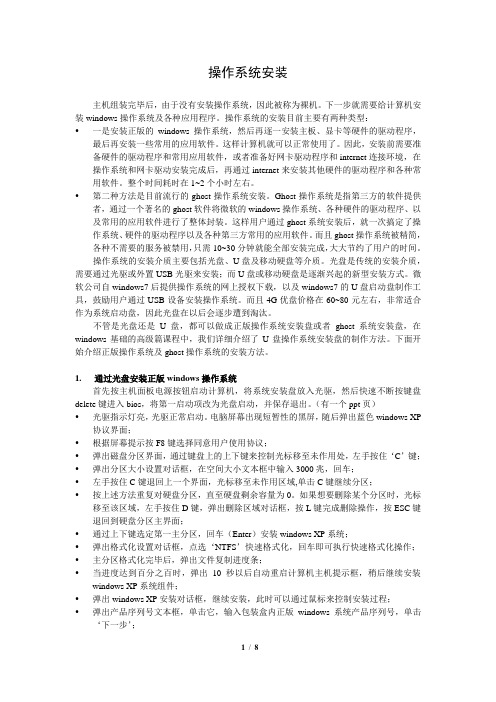
操作系统安装主机组装完毕后,由于没有安装操作系统,因此被称为裸机。
下一步就需要给计算机安装windows操作系统及各种应用程序。
操作系统的安装目前主要有两种类型:•一是安装正版的windows操作系统,然后再逐一安装主板、显卡等硬件的驱动程序,最后再安装一些常用的应用软件。
这样计算机就可以正常使用了。
因此,安装前需要准备硬件的驱动程序和常用应用软件,或者准备好网卡驱动程序和internet连接环境,在操作系统和网卡驱动安装完成后,再通过internet来安装其他硬件的驱动程序和各种常用软件。
整个时间耗时在1~2个小时左右。
•第二种方法是目前流行的ghost操作系统安装。
Ghost操作系统是指第三方的软件提供者,通过一个著名的ghost软件将微软的windows操作系统、各种硬件的驱动程序、以及常用的应用软件进行了整体封装。
这样用户通过ghost系统安装后,就一次搞定了操作系统、硬件的驱动程序以及各种第三方常用的应用软件。
而且ghost操作系统被精简,各种不需要的服务被禁用,只需10~30分钟就能全部安装完成,大大节约了用户的时间。
操作系统的安装介质主要包括光盘、U盘及移动硬盘等介质。
光盘是传统的安装介质,需要通过光驱或外置USB光驱来安装;而U盘或移动硬盘是逐渐兴起的新型安装方式。
微软公司自windows7后提供操作系统的网上授权下载,以及windows7的U盘启动盘制作工具,鼓励用户通过USB设备安装操作系统。
而且4G优盘价格在60~80元左右,非常适合作为系统启动盘,因此光盘在以后会逐步遭到淘汰。
不管是光盘还是U盘,都可以做成正版操作系统安装盘或者ghost系统安装盘,在windows基础的高级篇课程中,我们详细介绍了U盘操作系统安装盘的制作方法。
下面开始介绍正版操作系统及ghost操作系统的安装方法。
1.通过光盘安装正版windows操作系统首先按主机面板电源按钮启动计算机,将系统安装盘放入光驱,然后快速不断按键盘delete键进入bios,将第一启动项改为光盘启动,并保存退出。
电脑装系统的方法

电脑装系统的方法:让你快速上手电脑装系统是个看起来很复杂的任务,但实际上只要按照一定的步骤来操作,就能够轻松完成。
下面是一些简单易懂的方法,帮助你安装Windows系统。
第一步:准备工作
首先,我们需要一份完整的Windows安装盘、USB启动盘或者ISO 文件。
如果是在没有操作系统的全新电脑上安装系统,需要确保电脑硬件配置达到安装Windows的要求。
同时还需要备份重要的文件,以免系统安装时丢失数据。
第二步:设置BIOS
进入BIOS设置界面,把启动顺序设置为USB或者CD-ROM,这样就可以让电脑从刚才准备好的安装盘或U盘中启动。
更具体的设置方法需要根据电脑型号和BIOS版本进行查找。
第三步:安装系统
在BIOS设置好启动顺序后,插入Windows安装盘或U盘,按下电源开关启动电脑,电脑就会自动从安装盘或U盘中启动。
按照安装程序提示的步骤来进行安装,选择安装的类型、分区、安装位置等等。
整个安装过程可能需要等待一段时间,取决于电脑的配置和Windows 版本的不同。
第四步:安装驱动程序
安装Windows系统后,可能需要安装硬件驱动程序,这样才能让电脑的各项功能正常运作。
你可以在硬件设备制造商的官网上下载正确的驱动程序进行安装。
总结
以上介绍了Windows系统的安装步骤和一些需要注意的细节,相信大家已经能够快速上手了。
不过需要注意的是,在安装系统之前备份重要数据,以免丢失。
同时,选择合适的系统版本和相关软件,也能够让电脑的使用效果更加出色。
老电脑安装系统有几种方法

老电脑安装系统有几种方法引言随着科技的不断发展,电脑已经成为人们生活中必不可少的工具之一。
然而,随着时间的推移,老旧电脑的性能不断下降,操作系统也变得越来越缓慢。
为了让老电脑焕发新生,提高性能和用户体验,安装新的操作系统就成为了不可缺少的任务。
那么,老电脑安装系统有几种方法呢?本文将详细介绍几种常见的老电脑安装系统的方法。
1. 通过光盘或USB安装这是最常见的老电脑安装系统的方法之一。
用户可以使用操作系统的安装光盘或USB驱动器,将其插入电脑的光驱或USB接口中,然后重新启动电脑。
进入电脑的BIOS界面,设置优先从光驱或USB启动,然后按照屏幕上的提示进行安装操作系统的流程。
这种方法简单易行,适用于具备安装设备的用户。
2. 通过网络安装另一种老电脑安装系统的方法是通过网络安装。
这需要用户连接到互联网,并访问操作系统提供的网络安装程序。
用户可以在操作系统的官方网站上找到网络安装程序,然后根据指示下载和安装操作系统。
这种方法便捷易行,但要求用户的网络连接速度良好,否则下载和安装时间可能较长。
3. 使用系统恢复功能有些老电脑可能已经预装了操作系统的恢复功能。
这意味着用户可以使用特定的快捷键或选择操作系统提供的恢复分区来重新安装系统。
该恢复功能将恢复电脑到出厂设置,并重新安装操作系统。
这种方法适用于用户希望恢复电脑到出厂设置的情况。
4. 虚拟机安装对于一些老电脑而言,它们的硬件可能已经过时,不再支持最新的操作系统。
在这种情况下,用户可以通过安装虚拟机来模拟出一个新的操作系统环境。
虚拟机是一种可以在老旧电脑上运行虚拟操作系统的软件。
用户只需在老电脑上安装虚拟机软件,并下载所需的操作系统镜像文件,然后按照虚拟机软件的指导安装虚拟操作系统。
虚拟机提供了一种方便的方式来体验新的操作系统,尽管它的性能可能不如直接在物理机上安装。
5. 从硬盘安装有时,老旧电脑可能已经无法使用光驱或USB启动,也无法通过网络安装系统。
- 1、下载文档前请自行甄别文档内容的完整性,平台不提供额外的编辑、内容补充、找答案等附加服务。
- 2、"仅部分预览"的文档,不可在线预览部分如存在完整性等问题,可反馈申请退款(可完整预览的文档不适用该条件!)。
- 3、如文档侵犯您的权益,请联系客服反馈,我们会尽快为您处理(人工客服工作时间:9:00-18:30)。
U盘制作启动盘(制作U盘启动盘时U盘内的数据会全部格式化,在制作之前最好将有用的数据导出)
U盘启动可是直接制作系统安装盘或者是PE 直接制作系统安装盘时就和安装光盘差不多可以设置U起进行系统修复等操作制作PE就可以利用Ghost 进行系统备份、还原、磁盘重新分区等操作
完成后直接设置U盘启动即可进行系统安装了
利用PE做系统和分区此方法适合做xp纯净版和2003纯净版,否者还是装ghost版本的快耗费的时间少
1.利用虚拟光驱加载系统镜像
此处加载完成能够看到盘符是A盘在下面会用到
此处的A盘就体现了在cmd中可将命令直接复制进去cd /d A:/i386 winnt32 /syspart:c /makelocalsource /tempdrive:c :c是指定系统的盘符对于要安装多系统的人可以更改到自己想安装的盘符上
在此处安装提示安装即可在提示输入密钥时可输入MRX3F-47B9T-2487J-KWKWMF-RPWBY此密钥只能用于vol原版的系统激活可用与sp2和sp3版本
在复制完成后会回到pe界面直接重启就可以了
利用PE安装Windows 7 系统1.先进入pe
2.利用虚拟光驱加载系统镜像
利用Ghost做系统备份1.进入PE系统
2.打开GHOST开始进行备份
利用Ghost系统还原1.进入PE系统
注意:在重启之后记得要设置成硬盘启动否则还是会进入pe的或者是无法启动。
